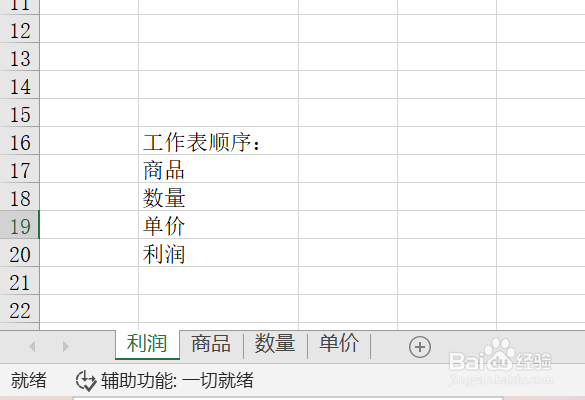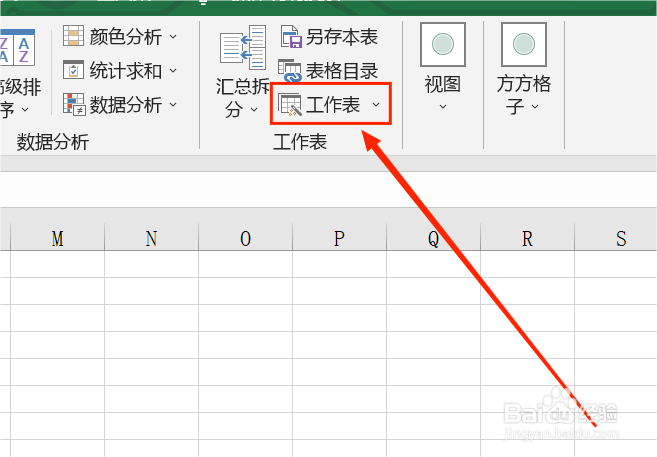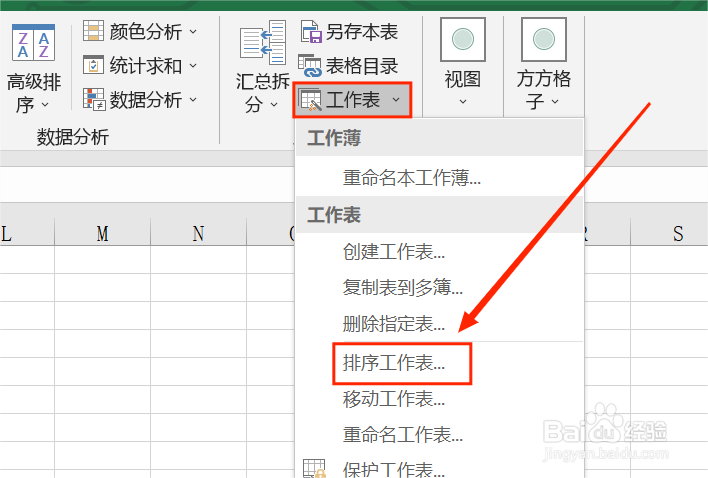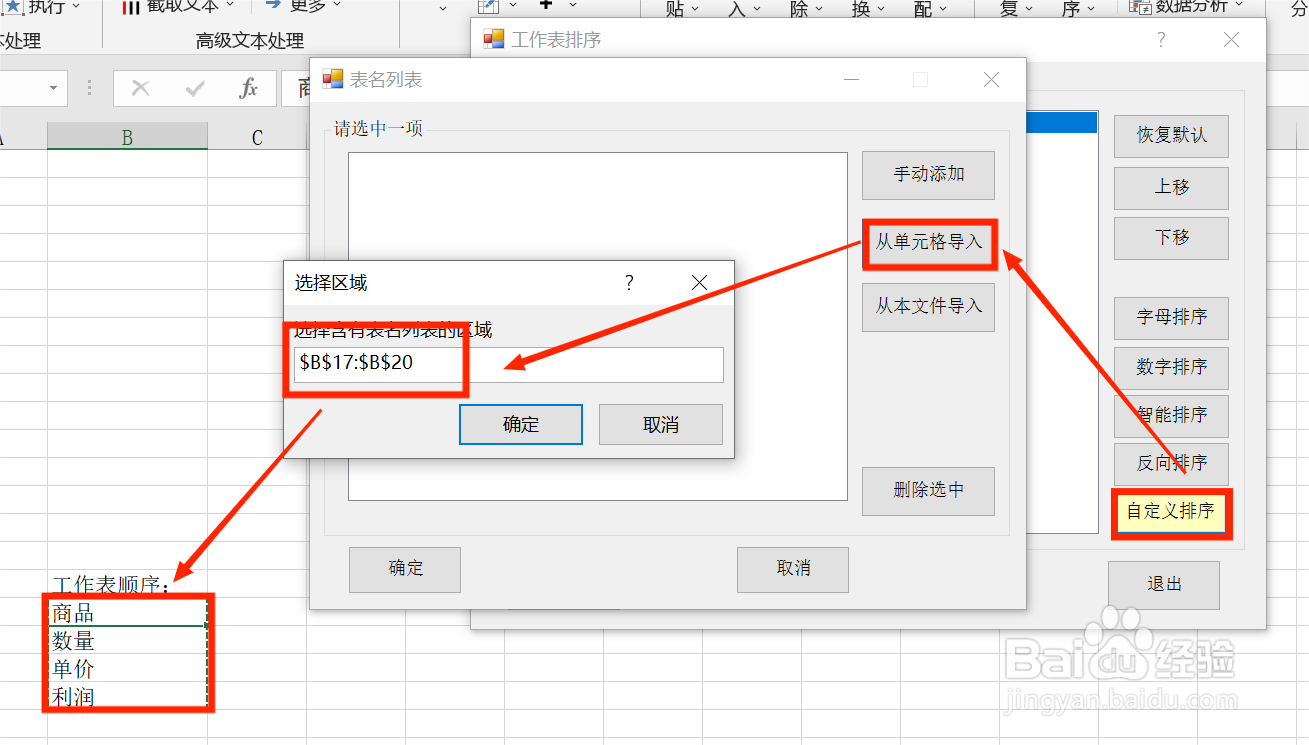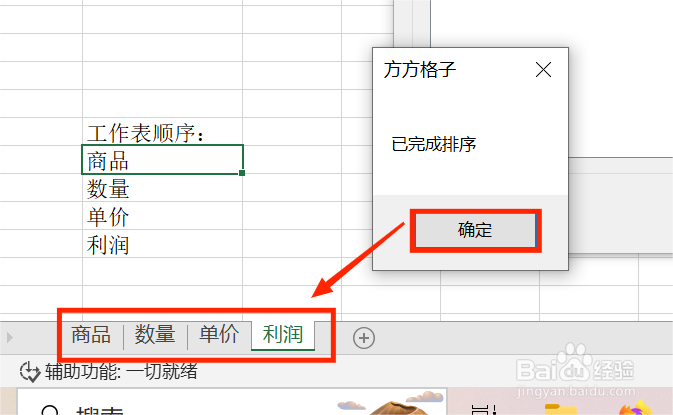Excel中如何对工作表进行自定义排序
1、在本例中,我们想要按照自己的想法对多个工作表进行排序,这里我们想要按【商品-数量-撮劝丛食单价-利润】的顺序进行排序,可以这么做,首先我们打开Excel文件。
2、然后在表格上方,我们选择【方方格子】按钮。
3、在工作表模块,选择其中的【工作表】操作命令。
4、接着在下拉菜单栏中,我们选择【排序工作表】。
5、在弹出来的对话框中,先选择【自定义排序】功能;再选择【从单元格导入】,选择区域【B17:B20】,最后单击【确定】进行下一步。
6、再一次点击【确定】就可以完成自定义排序的操作!
声明:本网站引用、摘录或转载内容仅供网站访问者交流或参考,不代表本站立场,如存在版权或非法内容,请联系站长删除,联系邮箱:site.kefu@qq.com。
阅读量:56
阅读量:44
阅读量:63
阅读量:92
阅读量:93